首先下载最新的Jenkins的war包,放在tomcat的webapps的目录下,然后运行,例如:
http://121.42.62.45:8080/jenkins/然后按照一步步的提示,下载相关的插件,最后进入主界面:
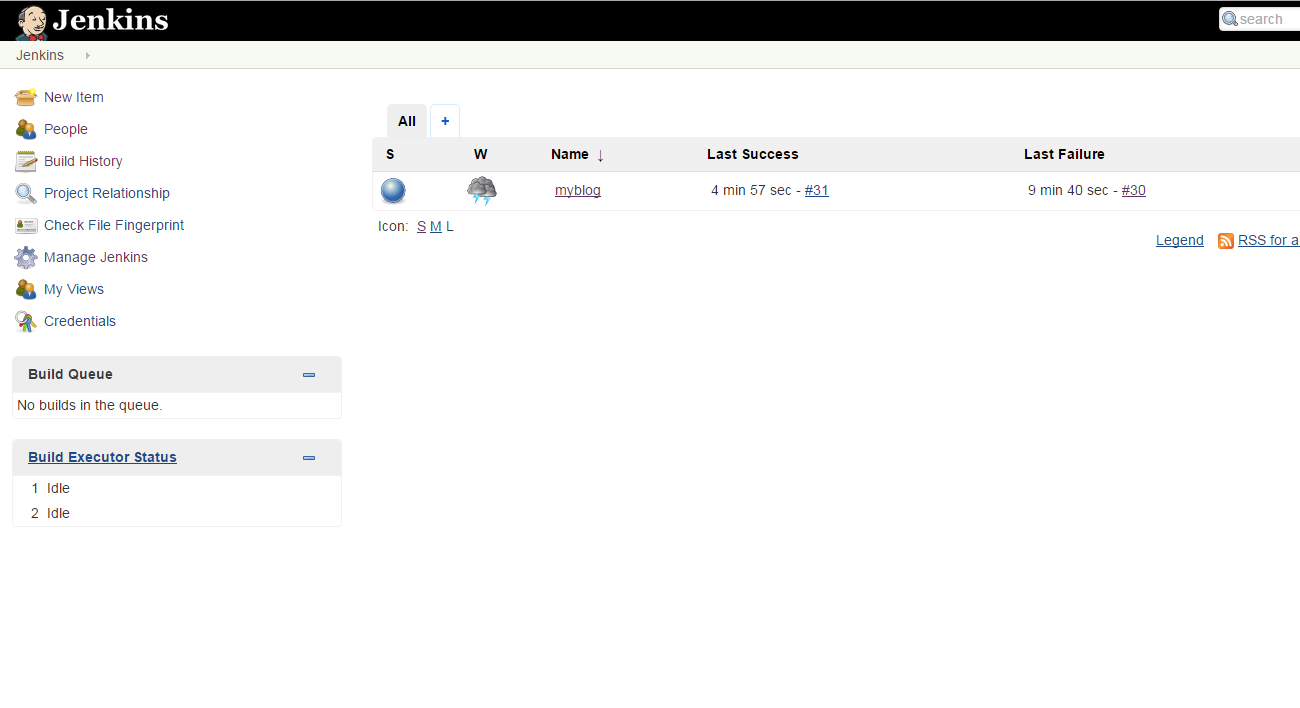
下面是Jenkins的一些配置:
点击左侧的manager Jenkins,进入如下类似界面:
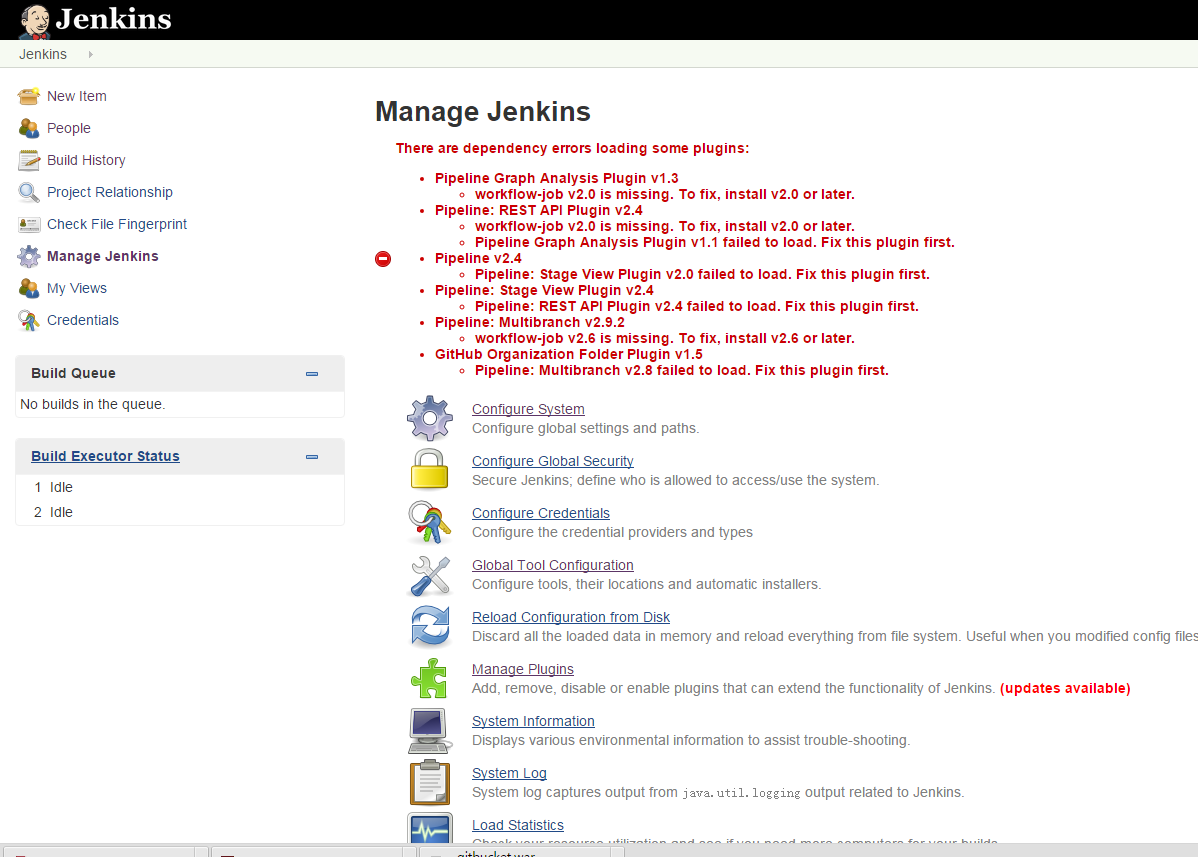
(1)首先配置 global tool configuration,点击下面的按钮:

来配置一下maven git gradle ant jdk等等
下面是我的配置:
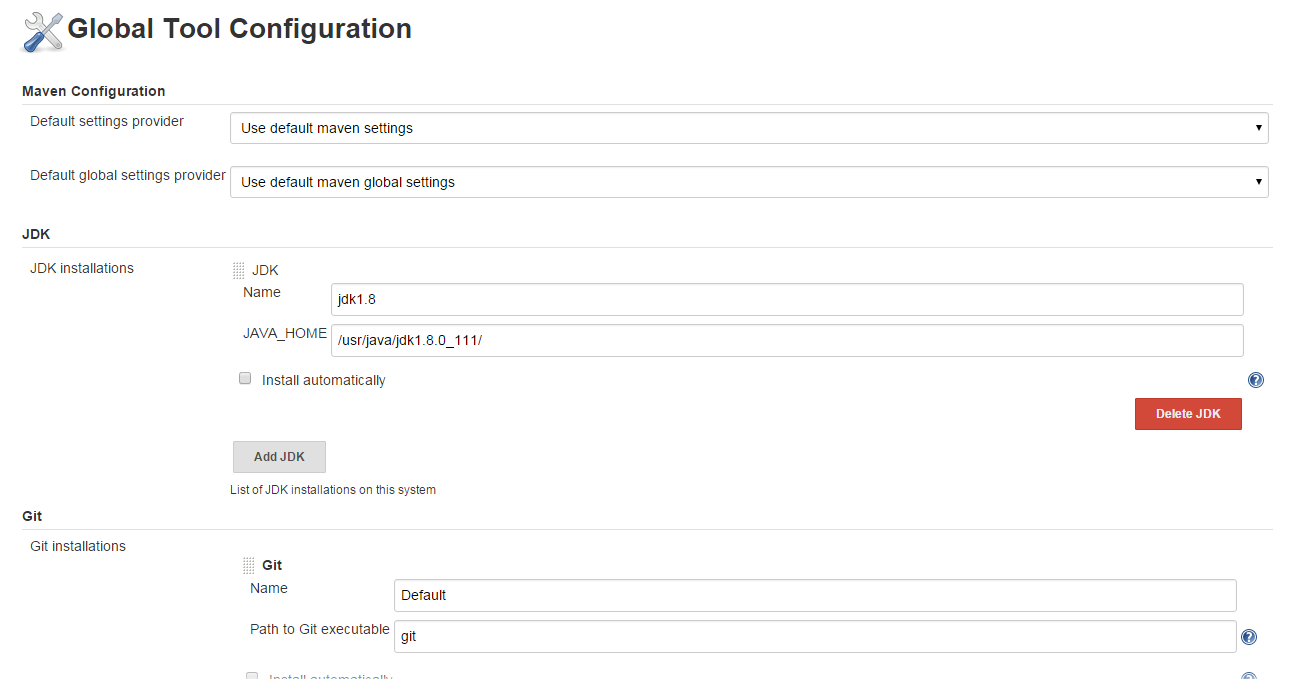
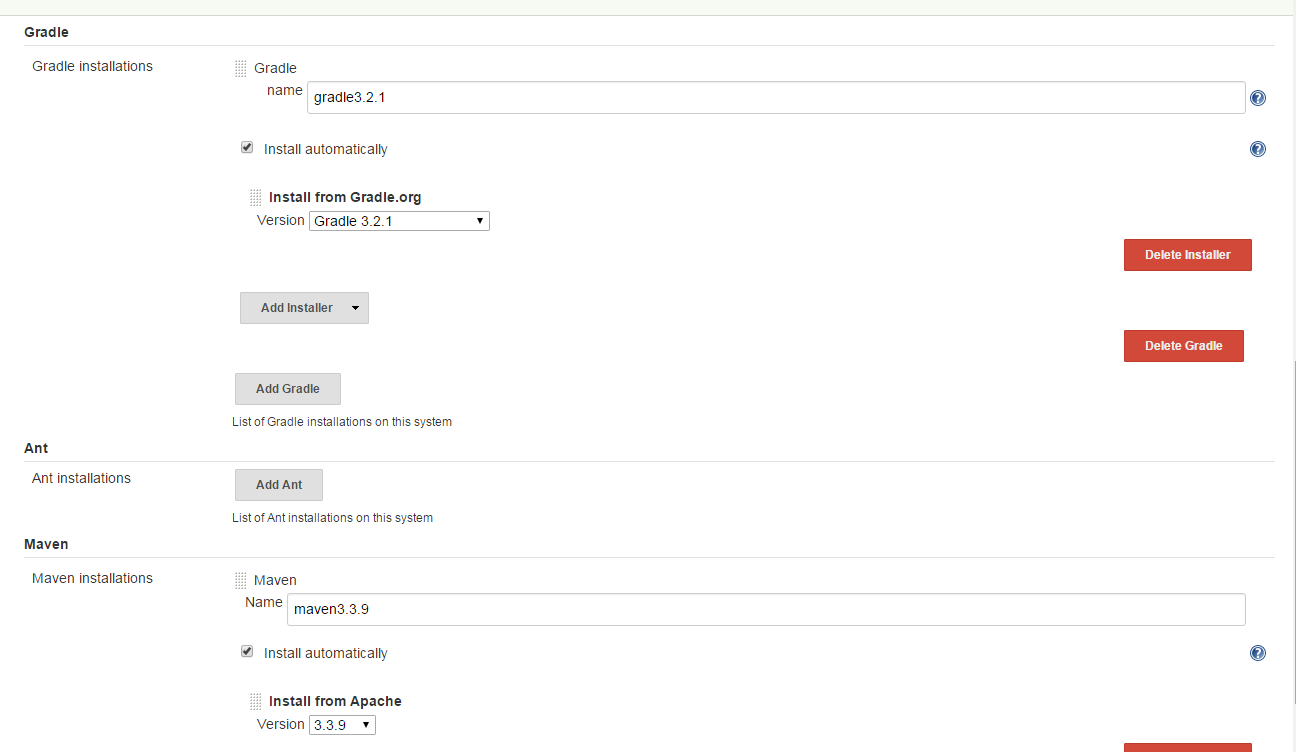
基本上都是些默认配置,但是jdk我是引用的本地的jdk.
(2)再来下载一些必要的插件,点击manager plugins:

进入:
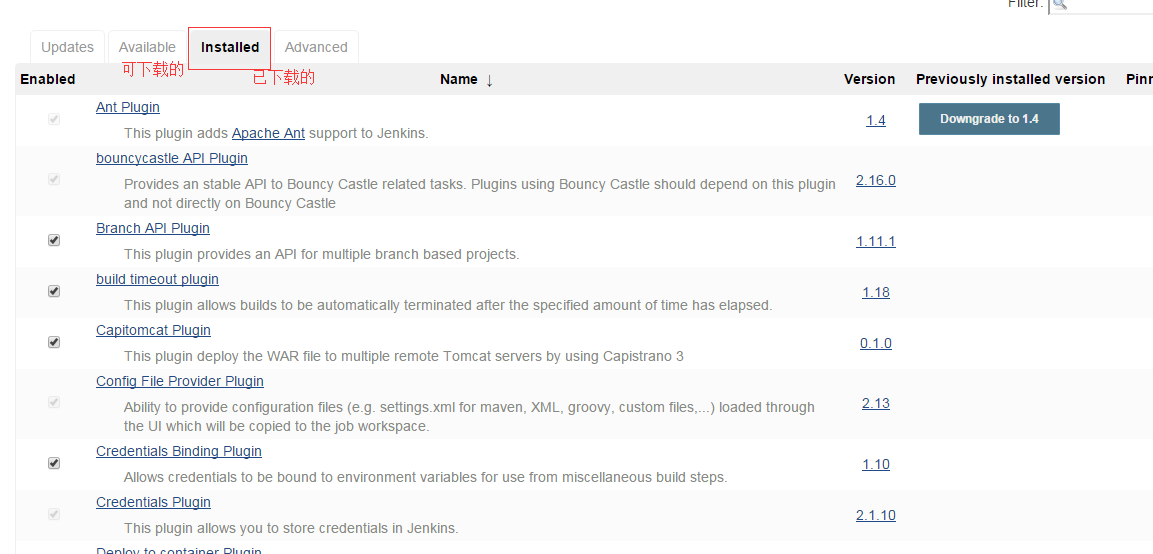
这是我的一些插件
Ant Plugin
bouncycastle API Plugin
Branch API Plugin
build timeout plugin
Capitomcat Plugin
Config File Provider Plugin
Credentials Binding Plugin
Credentials Plugin
Deploy to container Plugin
Deploy to Websphere container Plugin
Display URL API
Durable Task Plugin
Email Extension Plugin
External Monitor Job Type Plugin
Folders Plugin
Git client plugin
Git plugin
GIT server Plugin
GitHub API Plugin
GitHub Branch Source Plugin
GitHub plugin
Gradle Plugin
Icon Shim Plugin
Javadoc Plugin
JavaScript GUI Lib: ACE Editor bundle plugin
JavaScript GUI Lib: Handlebars bundle plugin
JavaScript GUI Lib: jQuery bundles (jQuery and jQuery UI) plugin
JavaScript GUI Lib: Moment.js bundle plugin
JUnit Plugin
LDAP Plugin
Mailer Plugin
MapDB API Plugin
Matrix Authorization Strategy Plugin
Matrix Project Plugin
Maven Integration plugin
OWASP Markup Formatter Plugin
PAM Authentication plugin
Pipeline: API
Pipeline: Basic Steps
Pipeline: Build Step
Pipeline: Groovy
Pipeline: Input Step
Pipeline: Milestone Step
Pipeline: Nodes and Processes
Pipeline: SCM Step
Pipeline: Shared Groovy Libraries
Pipeline: Stage Step
Pipeline: Step API
Pipeline: Supporting APIs
Plain Credentials Plugin
Resource Disposer Plugin
ruby-runtime
SCM API Plugin
Script Security Plugin
SSH Credentials Plugin
SSH Slaves plugin
Structs Plugin
Subversion Plug-in
Timestamper
Token Macro Plugin
Windows Slaves Plugin
Workspace Cleanup Plugin创建一个maven项目:
(1)创建maven项目
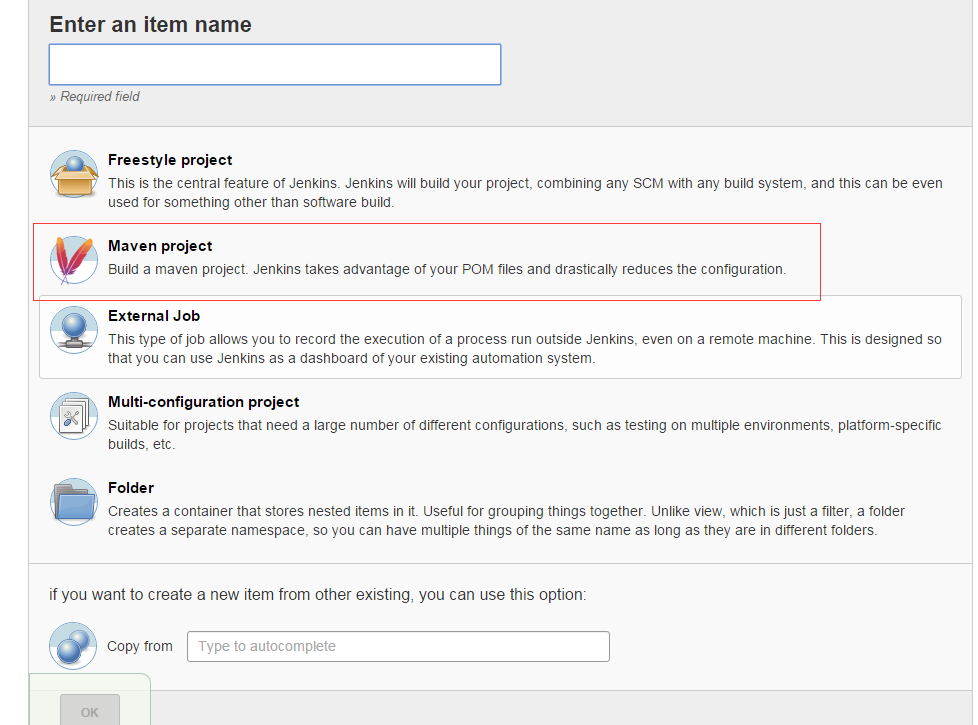
(2)配置代码源,我使用的是git:
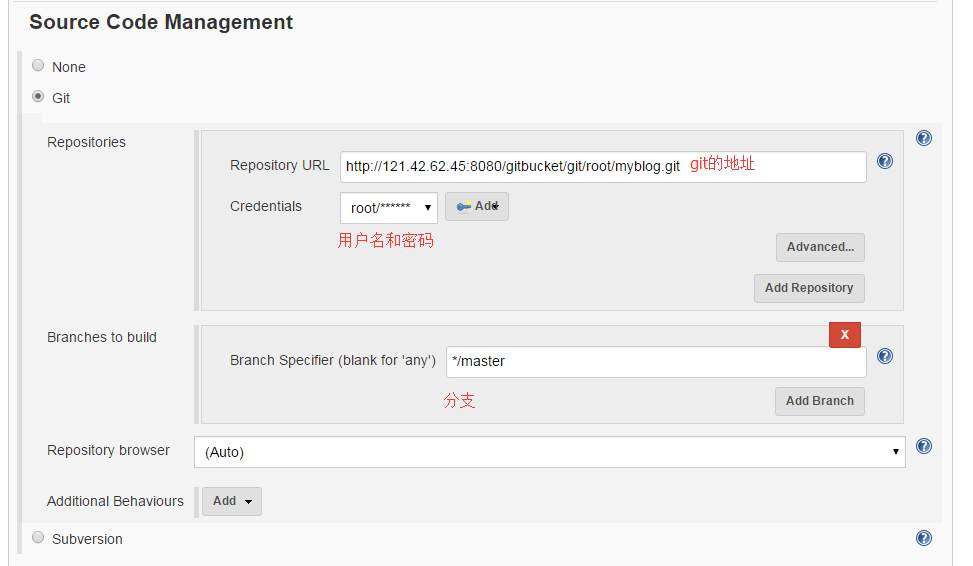
(3)定时持续集成
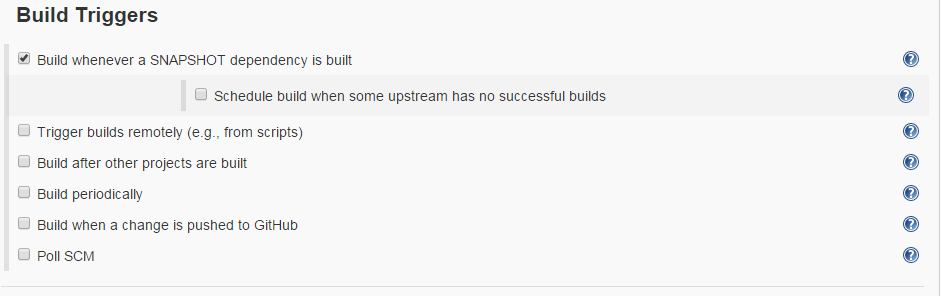
我使用的是手动集成,也可以设置为定时定点自动集成,例如:

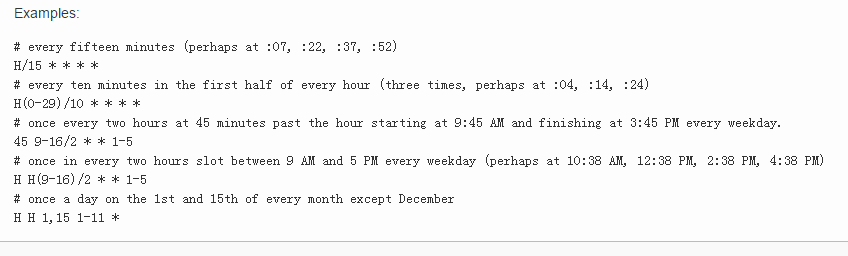
(4)设置项目的pom.xml的路径(相对路径)
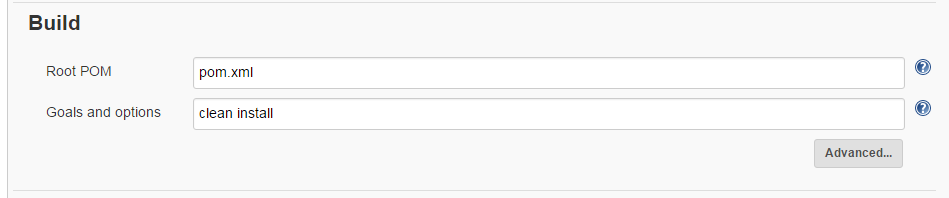
(5)自动部署
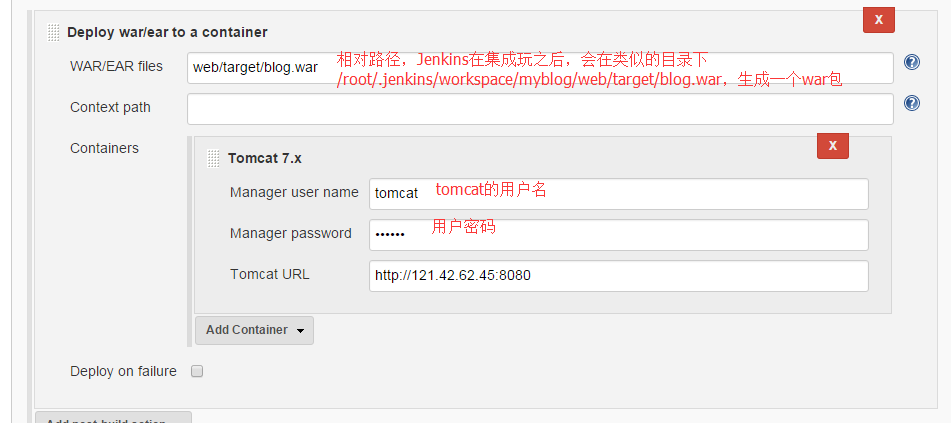
这里一定要注意关于tomcat的设置,由于我的tomcat是8.5的,tomcat不让我远程部署,古我注释掉了Value标签
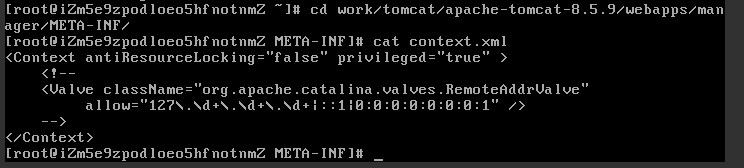
然后这是我的tomcat-users.xml的用户设置,位置为:

创建的用户:
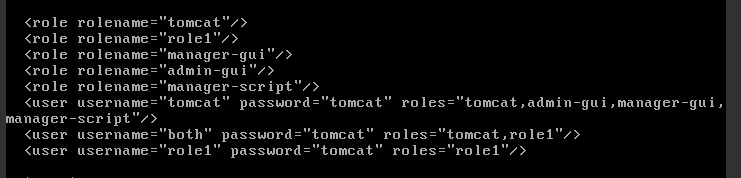
这个项目的配置到此结束。
最后build一下,当出现31的那种情况时,表示成功:
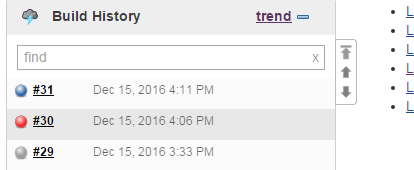
然后再来到tomcat的webapps目录下查看:

表示成功了。